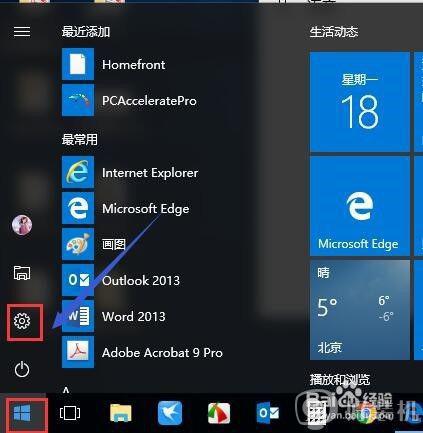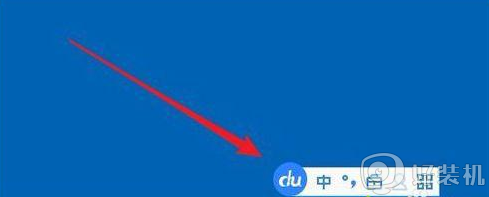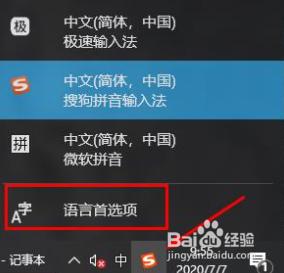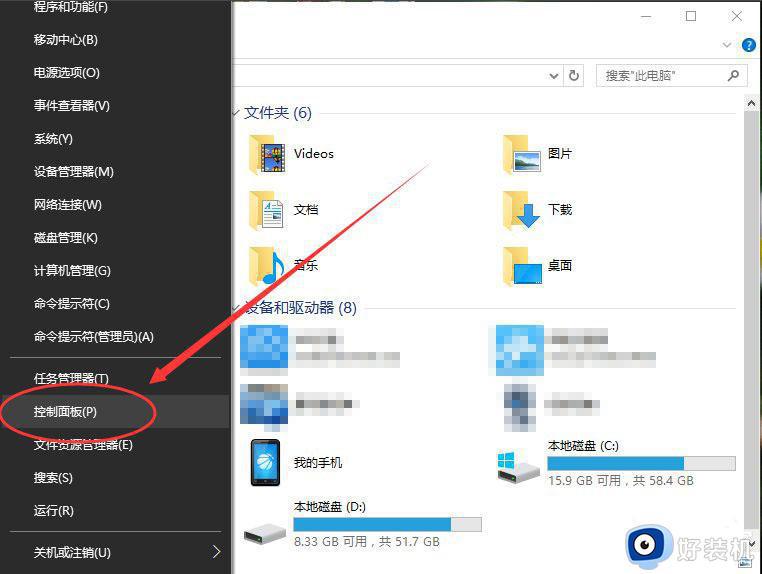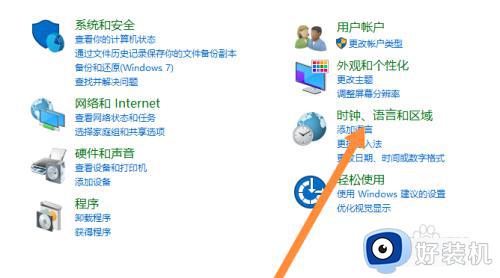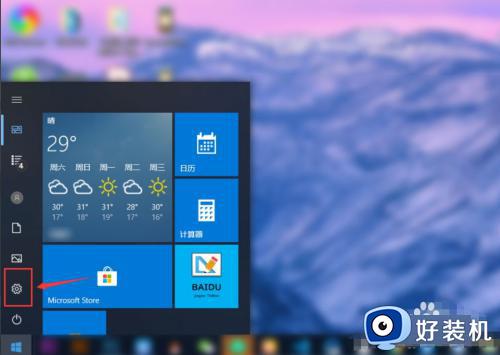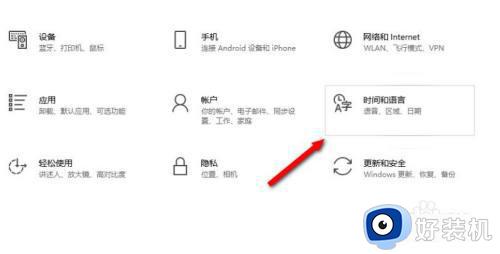win10 怎么默认输入法 win10设置默认输入法的步骤
时间:2021-08-15 14:44:40作者:huige
在win10系统中,虽然自带有输入法,可是有很多人也喜欢从网上下载其他输入法来使用,但是系统默认是微软输入法,每次要使用自己想要的输入法还得进行切换有点麻烦,那么其实我们可以自己手动设置默认输入法,接下来给大家分享一下win10设置默认输入法的步骤。
具体步骤如下:
1,在桌面上点击【控制面板】,进入控制面板后使用分类显示控制面板内的选项。然后在语言下面点击【输入法】。
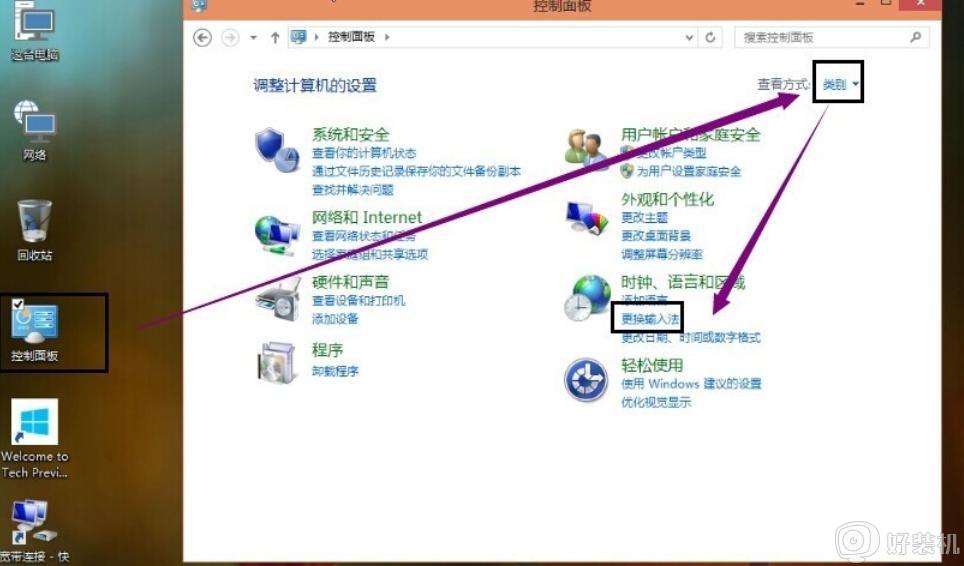
输入法电脑图解1
2,再点击【高级设置】
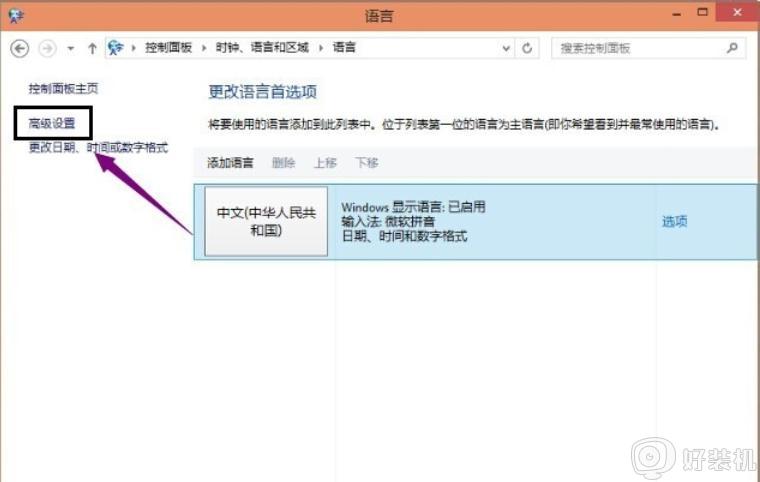
win10电脑图解2
3,进入输入法的高级设置,再找到替代默认输入法。
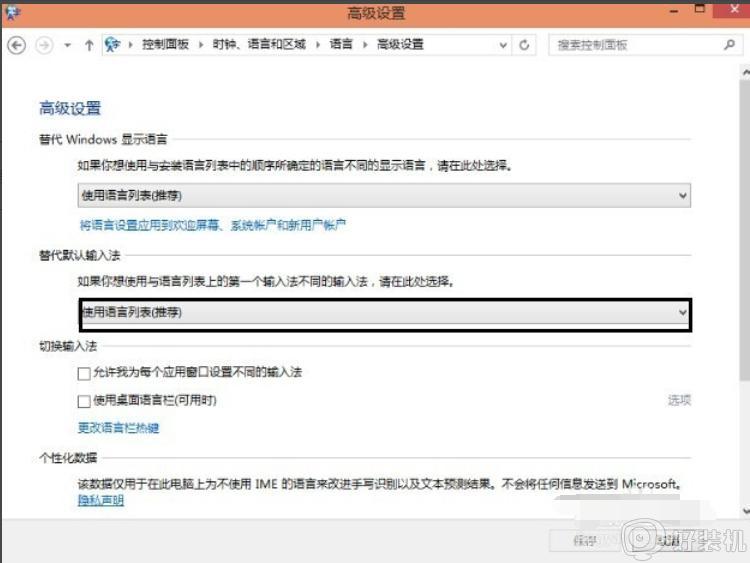
设置默认输入法电脑图解3
4,在这里选择一个默认的输入法。然后再点击【保存】。如果不能马上达到默认输入法的效果建议重启一下。
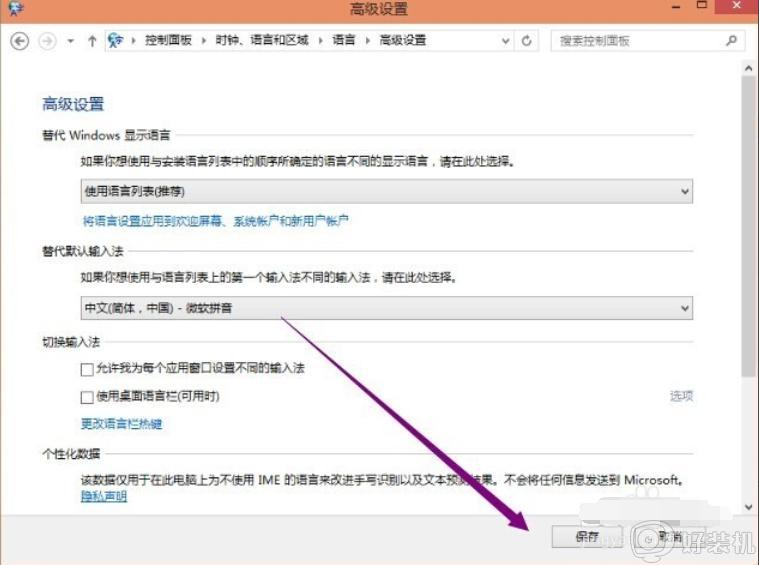
关于win10设置默认输入法的步骤就给大家讲解到这边了,如果你也想设置的话,可以学习上面的图文步骤来进行操作就可以了。